メールアドレス一覧
メールアドレス一覧を表示します。
検索によって一覧を絞りこんだり、配信先のメールアドレス情報の編集等が行えます。
また、配信する/しないの設定等も行う事ができます。
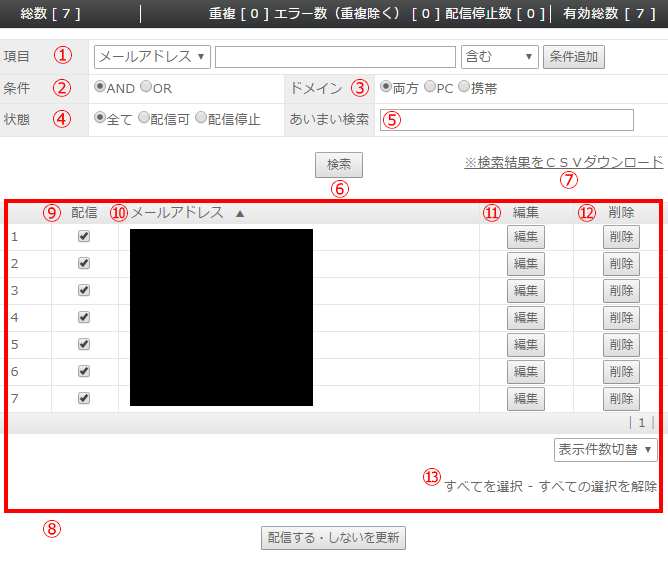
<検索>
①項目
検索する項目を選択し、テキストボックスへ検索する文字列を入れる事で
その項目で条件に一致するものを一覧します。
例:項目を「メールアドレス」 テキストボックスへ「ezweb.ne.jp」とした場合
登録されているメールアドレスの中で「ezweb.ne.jp」が含まれるものを検索します。
また、条件追加ボタンをクリックすると検索の条件を追加する事が出来ます。
②条件
AND検索とするか、OR検索とするかを選択できます。
条件追加にて検索条件を複数選択した場合、やドメイン単位の検索、
あいまい検索等の検索の全てに影響します。
③ドメイン
送信先のメールアドレスをドメイン単位で指定できます。
・「両方」を選択すると登録中のメールアドレスすべてに送信します。
・「PC」を選択すると携帯メールアドレスへは送信を行いません。
・「携帯」を選択すると携帯メールアドレスへのみ送信を行います。
携帯のドメインの設定は【各種設定 > 携帯ドメイン設定】より設定を行えます。
④状態
配信状態で検索を行います。
・「全て」を選択すると全ての登録を表示します
・「配信可」を選択すると、⑨の配信チェックがONになっているものを表示します。
・「配信停止」を選択すると、⑨の配信チェックがOFFになっているものを表示します。
⑤あいまい検索
テキストボックスへ検索する文字列を入れる事で、項目に限らず一覧の中で該当したものを
全て検索します。
⑥検索
上記①~⑤の設定で検索を行います。
⑦CSVダウンロード
検索結果をCSV形式でダウンロードします。
<一覧>
⑧検索結果の一覧
検索結果の一覧を表示します。
始めに表示した際は全ての登録が一覧されています。
⑨配信チェック
配信する/しない を設定するチェックボックスです。
この項目にチェックが入っていないメールアドレスへはメールを配信しません。
⑩項目
登録されている情報の項目を表示します。
表示する項目は「メールアドレス管理」の「一覧表示設定」で行う事ができます。
また、「各種設定」の「自由項目設定」にて項目名と入力の必須設定を行う事ができます。
デフォルトではメールアドレスの項目のみ表示しています。
「メールアドレス ▲」をクリックする事で昇順、降順を選択できます。
⑪編集
登録されている情報を編集します。
クリックすると、以下のような画面へジャンプします。
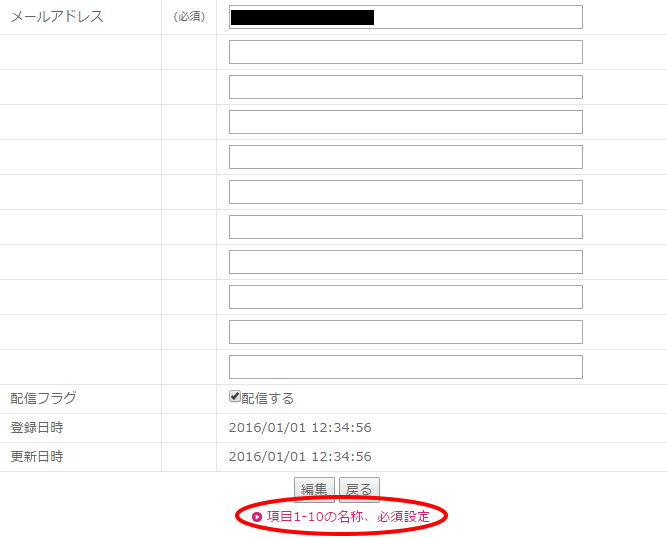
メールアドレス項目は必須項目となっており、ここへ入力されているメールアドレスに
配信されます。
その他の項目については、「各種設定」の「自由項目設定」にて
項目名と入力の必須設定を行う事ができます。
編集ボタンの下にある「項目1-10の名称、必須設定」というリンクをクリックすると、
「自由項目設定」へジャンプします。
⑫削除
メールアドレスの削除を行います。
クリックをすると削除の確認アラートがポップアップされますので、
十分に確認のうえ実行して下さい。
⑬すべて選択 - すべての選択を解除
配信チェックの選択を一括でON / OFF します。
タグ
2016年1月26日 | コメント/トラックバック(4) | トラックバックURL |
カテゴリー:メールアドレス管理
トラックバック&コメント
トラックバック
-
[…] ①送信先件数 送信予定の件数を確認する事ができます。 また、送信先確認をクリックすると、メールアドレス一覧のページへジャンプします。 […]
-
[…] メールアドレス一覧ページにて一覧に表示する項目設定を行います。 […]
-
[…] メールアドレス一覧や一覧表示項目での設定に関連してきます。 […]
コメント

[…] メールアドレスの一括削除を行えます。 個別の削除は「メールアドレス一覧」より削除した方が便利かもしれません。 […]